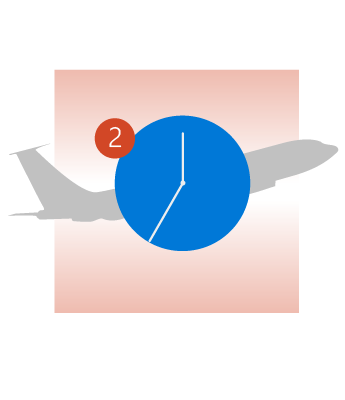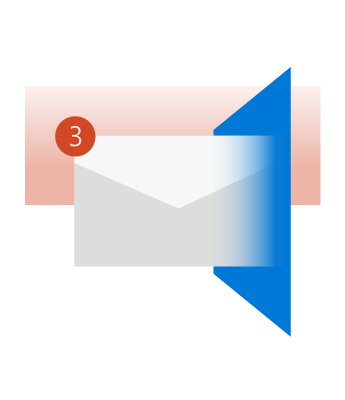Med Outlook kan du skicka och ta emot e-postmeddelanden, hantera din kalender, lagra namn och nummer för dina kontakter och spåra dina uppgifter. Men även om du använder Outlook varje dag kanske du inte vet några av de coola saker som programmet kan göra så att du kan bli mer produktiv.
Har du glömt att bifoga en fil?
Outlook kan inte påminna dig om en uppgift som du aldrig har angett eller om en avtalad tid du har glömt att skriva ned, men det kan hindra dig att skicka ett e-postmeddelande utan en bifogad fil. Om du skriver ett nytt e-postmeddelande och skriver orden ”bifogad fil” eller ”bifogat” och försöker skicka e-postmeddelandet utan att bifoga en fil påminner Outlook dig att du har glömt att bifoga en fil. Du kan stoppa sändningen, bifoga filen och sedan skicka meddelandet. Fler bra funktioner för bifogade filer finns i Bifoga filer och infoga bilder i Outlook-e-postmeddelanden.
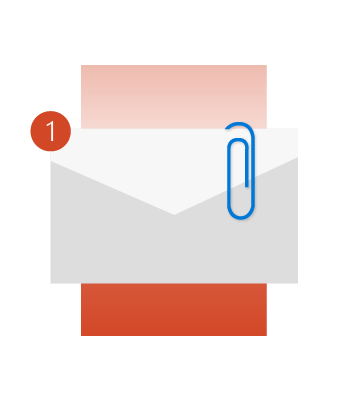
Missa aldrig ett flyg igen
Om du får flyg-, hotell- eller hyrbilsbokningar via e-post lägger Outlook automatiskt till dem i kalendern tillsammans med mycket av den tillhörande informationen, som bekräftelse- eller spårningsnummer och länkar. Tyvärr kan Outlook ännu inte beräkna restiden till flygplatsen så se till att kolla trafiken innan du åker.
Lär dig hur du lägger till rese- och paketleveranshändelser i kalendern automatiskt.
Behåll fokus och ignorera den konversationen
Har du någonsin deltagit i en e-posttråd som du vill ignorera? Om du jobbar för ett stort företag kanske någon lägger till dig i en distributionslista utan att du vet om det. En rolig (och lite plågsam) anekdot om Microsofts egen erfarenhet av den här situationen finns på Exchange-teamets blogg. Istället för att ta bort varje enskilt meddelande i tråden när de kommer kan du Ignorera hela konversationen. Alla meddelanden i konversationen flyttas till mappen Borttaget och framtida meddelanden i den konversationen hamnar aldrig i Inkorgen utan går direkt till mappen Borttaget. Vill du veta mer? Se ignorera alla e-postmeddelanden i en konversation.
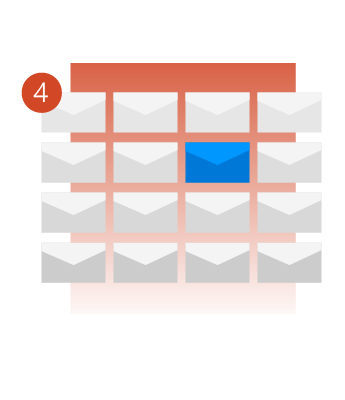
Oroa dig inte om att missa ett viktigt meddelande
Du kanske väntar på ett jobberbjudande eller en förhandskod för en konsert, eller en juridisk sammanfattning från chefen. Men du har också jobb att göra som inte innebär att stirra på listan med Outlook-meddelanden flera timmar i sträck.
Använd Outlooks aviseringar om nya objekt, som berättar när ett inkommande meddelande uppfyller vissa villkor. Den här aviseringen visas över andra program som du arbetar i, så du missar aldrig ett meddelande. Mer information om aviseringar finns i Aktivera eller inaktivera skrivbordsaviseringar.
Rensa en mapp
Har du flera trådar i Inkorgen med dussintals eller hundratals meddelanden i dem? Troligen är många av dessa meddelanden nästan dubbletter av varandra. Du har läst dem, svarat på dem men aldrig tagit bort dem.
Du kan använda knappen Rensa för att ta bort många av dessa meddelanden och bara lämna kvar de meddelanden som är olästa eller innehåller unik information. Prova själv och se hur närmare du kommer en helt tom inkorg. Mer information finns i rensning av mappar och konversationer.
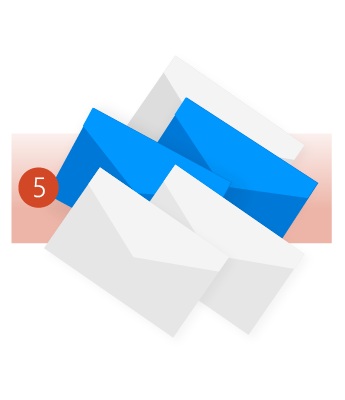
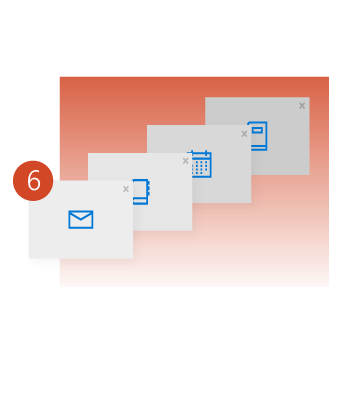
Öppna flera Outlook-fönster
Har du någonsin snabbt velat växla mellan inkorgen och kalendern eller visa dem sida vid sida? Det är enkelt att växla mellan E-post, Kontakter, Kalender, Uppgifter, Anteckningar, Mappar, Genvägar och Tillägg. Välj lämplig knapp i navigeringsfönstret.
Om du vill öppna något av dessa alternativ i ett nytt Outlook-fönster högerklickar du på knapparna istället för att klicka på eller välja dem. Välj Öppna i nytt fönster.
@omnämnanden
Har du någonsin skickat ett e-postmeddelande till många kollegor men bara behövt svar från två av dem? Du kanske har använt texteffekter som fetstil och understruket och klara teckenfärger för att markera deras namn. Nu finns ett nytt alternativ.
Skriv @ följt av personens namn så händer flera saker.
-
Namnet läggs automatiskt till på Till-raden i e-postmeddelandet.
-
Namnet markeras i meddelandets brödtext.
-
När personen får meddelandet i sin inkorg visas @-symbolen i meddelandelistan, vilket visar att de nämns vid namn.
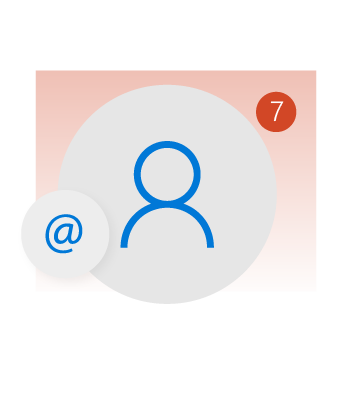
Har du ett tips att dela med dig?
En av de coolaste sakerna med Outlook är hur mycket det kan göra. Från att hantera dina kontakter till att skapa och tilldela uppgifter, till att skriva ut snygga adressetiketter och hantera ditt digitala schema – Outlook kan göra allt detta. Vi är ganska säkra på att du har egna tips att dela med dig till oss och resten av världen. Skriv en kommentar med det du tycker är det coolaste som Outlook kan göra.
Om du vill öppna något av dessa alternativ i ett nytt Outlook-fönster högerklickar du på knapparna istället för att klicka på eller välja dem. Välj Öppna i nytt fönster.